![]()

du kan kun åbne Publisher-filer (.pub) med Microsoft Publisher. Hvis du vil dele filen med andre, der muligvis ikke har Publisher, eller hvis du vil forhindre, at filen redigeres, skal du konvertere den til PDF.
for at konvertere Publisher-filen til PDF skal du først åbne den fil, du vil konvertere. Når du er åben, skal du klikke på fanen “File” i udgiverens bånd.
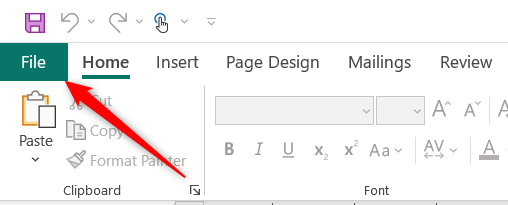
klik derefter på “Eksporter” i venstre rude.

du vil nu være i afsnittet Opret PDF/HPS dokument i eksportindstillingerne. Her deler Publisher nogle grunde til, at du måske vil konvertere din PUB-fil til PDF, såsom at bevare formatering og stil, hvilket gør det vanskeligere for andre at redigere filen og se filen online gratis.
Klik på knappen “Opret PDF / HPS”.

Filudforsker vises. I feltet ” Gem som Type “ser du” PDF”, hvilket betyder, at din PUB-fil gemmes som en PDF. Men før du gemmer filen, kan du justere, hvad filen er optimeret til. For at gøre dette skal du klikke på “Indstillinger.”
det bedste Tech nyhedsbrev overalt
Deltag i 425.000 abonnenter og få en daglig fordøjelse af funktioner, Artikler, nyheder og trivia.
ved at indsende din e-mail accepterer du vilkårene for brug og fortrolighedspolitik.

vinduet Udgiv Indstillinger åbnes. Der er fem muligheder for at specificere, hvordan filen skal udskrives eller distribueres.
- minimumsstørrelse – ideel, hvis du vil se filen online som en enkelt side.
- Standard – ideel, hvis du planlægger at sende filen via e-mail, og hvis der er en chance, vil modtageren udskrive den.
- udskrivning i høj kvalitet – ideel til desktop-eller butiksudskrivning.
- Kommerciel presse – ideel til kommerciel brug. Dette er den højeste kvalitet til rådighed.
- Custom – Indstil dine egne specifikationer.

Vælg den ønskede indstilling, og klik derefter på “OK” i nederste højre hjørne af vinduet.

endelig skal du vælge den placering, du vil gemme filen, give filen et navn, og klik derefter på knappen “Publicer”.

filen gemmes nu som en PDF på det valgte sted.
nu hvor filen er gemt som en PDF, kan du åbne den med din computerlæser eller en skrivebordslæser efter eget valg. Sørg for at kontrollere, at al formatering er som forventet, før du sender den ud!
RELATERET: Sådan konverteres en PDF til et Microsoft-orddokument
Marshall er en forfatter med erfaring inden for datalagringsindustrien. Han arbejdede på Synology, og senest som CMO og teknisk personale forfatter på Storagerevision. Han er i øjeblikket en API/programmel teknisk forfatter baseret i Tokyo, Japan, kører VGKAMI og ITEnterpriser, og bruger den lille fritid, han har at lære japansk.Læs Hele Bio ”